مرورگر مایکروسافت اج به صورت پیشفرض دارای تم مشکی برای استفاده در ساعات تاریکی است. اگر تم تیرهی ویندوز ۱۰ را فعال کنید، تم تاریک Edge به صورت خودکار فعال نمیشود و باید این کار را با مراجعه به منوی تنظیمات Microsoft Edge انجام بدهید، هر چند ممکن است در آپدیتهای بعدی ویندوز ۱۰، مایکروسافت این نقص را برطرف کند تا زمانی که در ویندوز ۱۰ قالب تاریک فعال میشود، به صورت خودکار در اپلیکیشنهای دارای تم مشکی نیز تغییر اتفاق بیافتد.
در ادامه به روش فعال کردن تم تاریک در مرورگر مایکروسافت اج میپردازیم.
چگونه Dark Theme مایکروسافت اج را فعال کنیم؟
ابتدا مرورگر Edge را اجرا کنید و سپس روی منوی سهنقطه در گوشهی بالای صفحه کلیک کنید و سپس روی گزینهی Settings کلیک کنید.
اکنون از منوی کرکرهای Choose a theme گزینهی Light به معنی روشن را برای فعال کردن تم روشن و یا گزینهی Dark یا سیاه را برای فعال کردن تم تاریک انتخاب کنید.
به محض انتخاب حالت Dark، پوستهی مرورگر اج از حالت پیشفرض آن که روشن است، به حالت مشکی تغییر رنگ میدهد.
متأسفانه همانطور که در ابتدای مطلب اشاره کردیم، پوستهی مایکروسافت اج مستقل از تم کلی ویندوز ۱۰ تغییر رنگ میدهد. لذا در حال حاضر تنها روش تغییر رنگ، استفاده از منوی تنظیمات است.
چگونه صفحات سایتها را در مرورگر اج تاریک کنیم؟
روش قبلی برای تغییر دادن رنگ اپلیکیشن Microsoft Edge کاربر دارد و رنگ صفحات سفید سایتها را تغییر نمیدهد. اگر برای کاهش خستگی چشم در ساعات تاریکی و شب هنگام، میخواهید صفحات سایتها را تیرهتر کنید، میتوانید از یک افزونهی جالب و کاربردی به اسم Turn Off the Lights استفاده کنید که در فروشگاه مایکروسافت استور برای دانلود قرار داده شده است.
این اکستنشن در حقیقت برای استفاده از وبسایتهای استریم ویدیو طراحی شده است و پسزمینهی تمام صفحه را تیره میکند. پس از نصب کردن اکستنشن، از منو و گزینهی Extensions روی Turn Off the Lights کلیک کنید. در این بخش روی گزینهی Options کلیک کنید.
اکنون در ستون کناری روی تب Night Mode کلیک کنید و سپس در سمت راست تیک Show the night switch button below the web page to make the page dark or light را بزنید. به این ترتیب اکستنشن دکمهای برای سوییچ کردن تم شبانه یا تاریک روی صفحات وب اضافه میکند. با کلیک روی دکمه، حالت Night Mode فعال میشود.
گزینهی دیگر در تنظیمات اکستنشن، Automatically go to Night Mode when a new web page is opened است. اگر تیک این گزینه را بزنید، زمانی که صفحهی وب را باز میکنید، به صورت خودکار صفحه تاریک میشود.
در صفحهی تنظیمات گزینههای مفید دیگری نیز وجود دارد. به عنوان مثال میتوانید تنظیم کنید که سوییچ Night Mode تنها در ساعتهای تاریکی نمایش داده شود.
همانطور که در تصویر زیر مشاهده میکنید موقعیت دکمهی تاریکسازی صفحه، در گوشهی پایین و چپ صفحه است.
برای غیرفعال کردن اکستنشن، از منو روی گزینهی Extensions کلیک کرده و روی سوییچ Turn on to start کلیک کنید تا به وضعیت خاموش تغییر موقعیت دهد. اگر به کلی از آن استفاده نمیکنید، بهتر است آن را آناینستال کنید.
در صورت استفاده از مرورگرهای موزیلا فایرفاکس و گوگل کروم نیز میتوانید با استفاده از اکستنشنهای متنوع، مرورگر و صفحات وب را مشکی و تاریک کنید:
howtogeekسیارهی آیتی

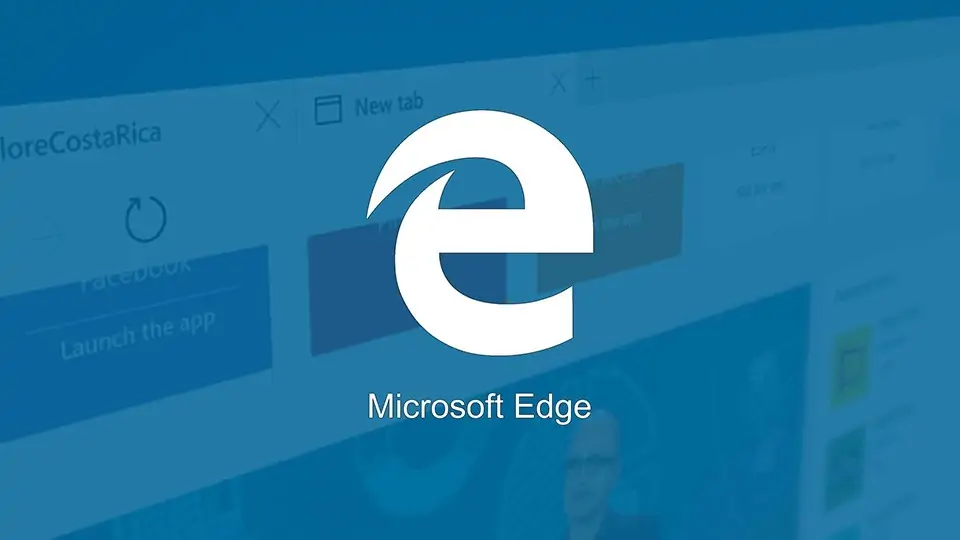
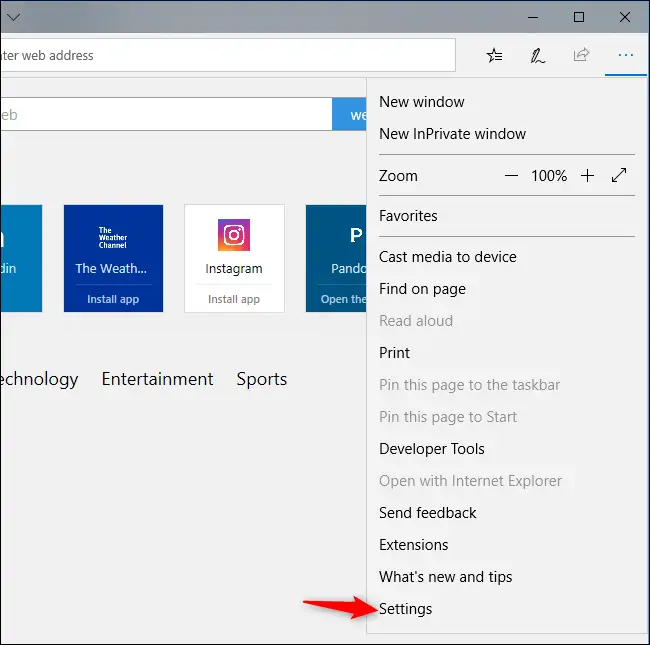
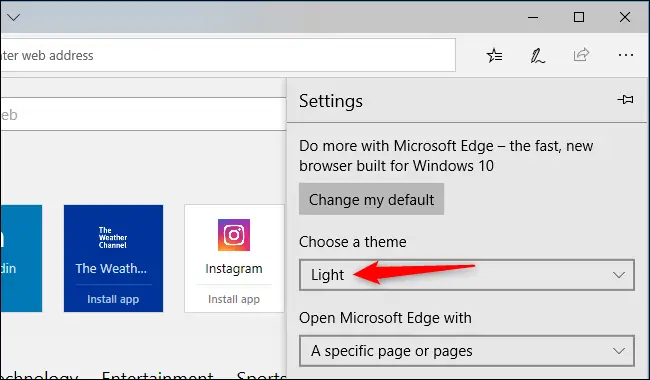
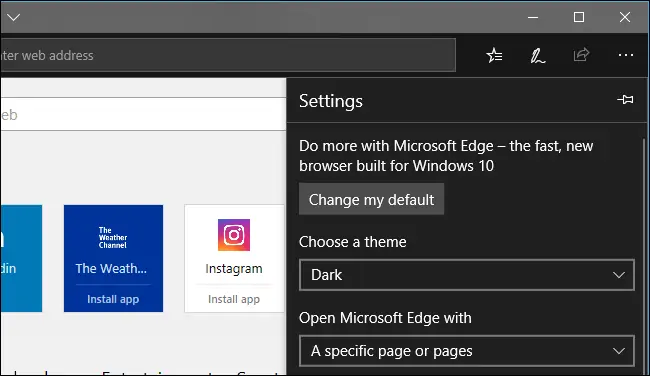
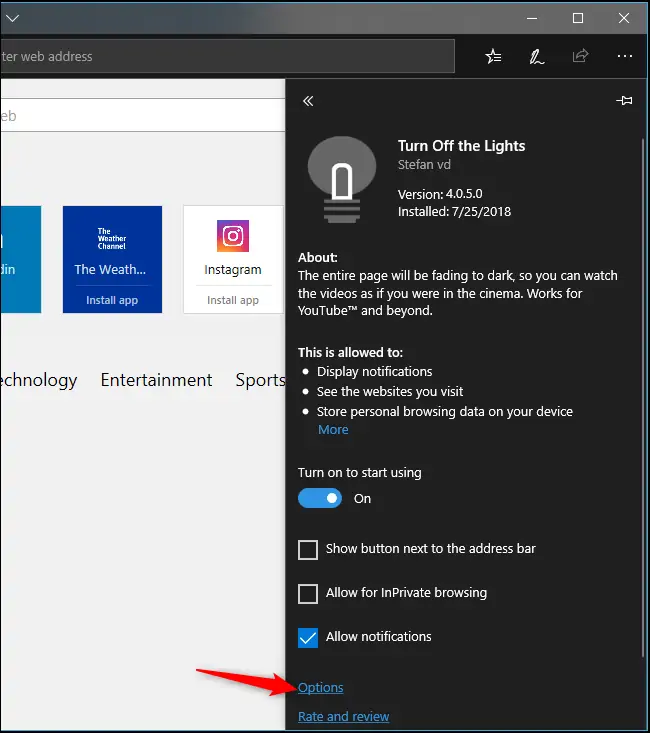
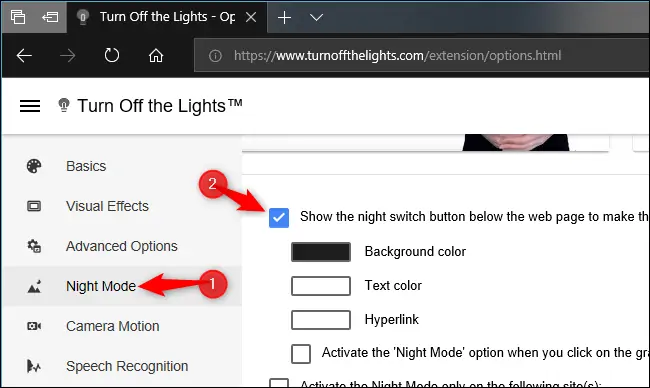
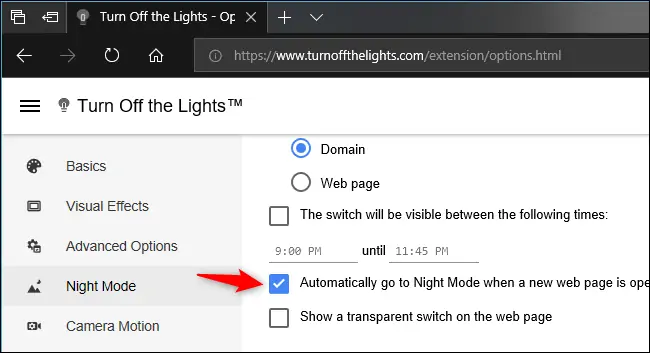
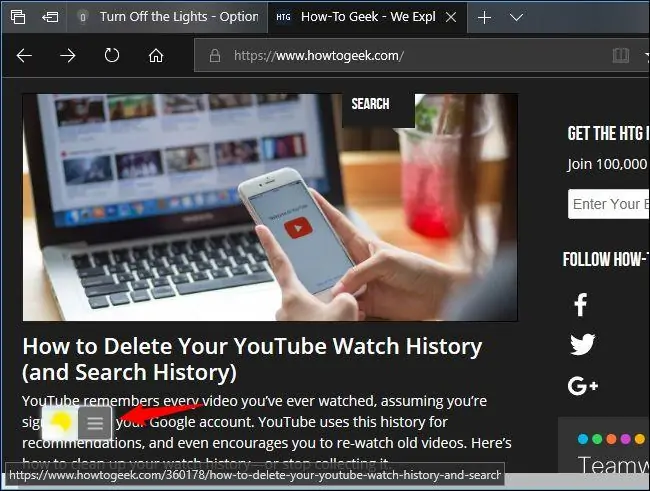
ممنونم کاربردی بود